Introduzione
In questo documento viene descritto come configurare la funzionalità "Webex Edge for Devices" per collegare i dispositivi locali al servizio cloud Cisco Webex.
Prerequisiti
Requisiti
Cisco raccomanda la conoscenza dei seguenti argomenti:
- Conoscenza dei dispositivi video Cisco
- Conoscenza di CUCM
- Conoscenza dell'hub di controllo
Componenti usati
Le informazioni fornite in questo documento si basano sulle seguenti versioni software e hardware:
- Versione software CE9.15 o successiva e sistema operativo Room
- Unified CM versione 11.5(1) SU3 o 12.5(1) e successive. Se si dispone della versione 12.0(1), seguire il metodo descritto per le periferiche registrate con Expressway.
Le informazioni discusse in questo documento fanno riferimento a dispositivi usati in uno specifico ambiente di emulazione. Su tutti i dispositivi menzionati nel documento la configurazione è stata ripristinata ai valori predefiniti. Se la rete è operativa, valutare attentamente eventuali conseguenze derivanti dall'uso dei comandi.
Premesse
Si tenga presente che le informazioni fornite in questo documento hanno determinati requisiti:
- È necessario un software CE che supporti la crittografia avanzata.
- Per le serie SX e MX, è possibile ottenere le chiavi di crittografia su richiesta, ad eccezione dei paesi in cui Cisco è limitato all'esportazione della crittografia. Per ottenere una chiave, contattare il rappresentante licenze Cisco.
- La connettività HTTPS è necessaria sui dispositivi per lo strumento Expressway Device Connector.
- È necessario l'accesso amministrativo all'hub di controllo.
- Cisco Collaboration Flex Plan è obbligatorio.
- È necessario utilizzare Cisco Webex Device Connector (WDC).
- *.identrust.com deve essere consentito per la verifica del certificato.
- Per i dispositivi della scheda madre, della scrivania e della serie Room, le chiavi di crittografia sono preinstallate e non possono essere aggiunte successivamente. Per impostazione predefinita, i dispositivi DX70 e DX80 dispongono di chiavi di crittografia.
- È necessaria la registrazione di Unified CM o Expressway.
Porte e configurazione del firewall
Anche se i supporti non passano attraverso il cloud Webex (a meno che l'esperienza di ottimizzazione Webex non sia abilitata), è necessario abilitare le stesse configurazioni del firewall che si applicano ai dispositivi registrati completamente nel cloud. Per ulteriori informazioni sui requisiti di rete e multimediali, consultare l'articolo Requisiti di rete per i servizi Webex.
Limitazioni
Quando si abilita un calendario ibrido su un dispositivo collegato tramite Webex Edge for Devices, il calendario TMS viene disabilitato su tale dispositivo, in quanto è supportata una sola origine di calendario alla volta.
Quando si collegano per la prima volta i dispositivi a Webex Edge for Devices, vengono registrati come dispositivi in modalità condivisa. Dopo aver collegato i dispositivi, è possibile associarli a un utente.
Configurazione firewall: https://help.webex.com/en-us/article/WBX000028782/Network-Requirements-for-Webex-Services#id_134132
Configurazione
Scaricare Cisco WDC dall'hub di controllo e installarlo. Oppure, per incorporare e/o collegare dispositivi locali al cloud Webex, scaricare l'applicazione desktop WDC da Webex Control Hub o utilizzare uno dei seguenti collegamenti:
Dalla visualizzazione utente in https://admin.webex.com, passare a Devices e selezionare Resources per trovare un collegamento allo strumento Device Connector.
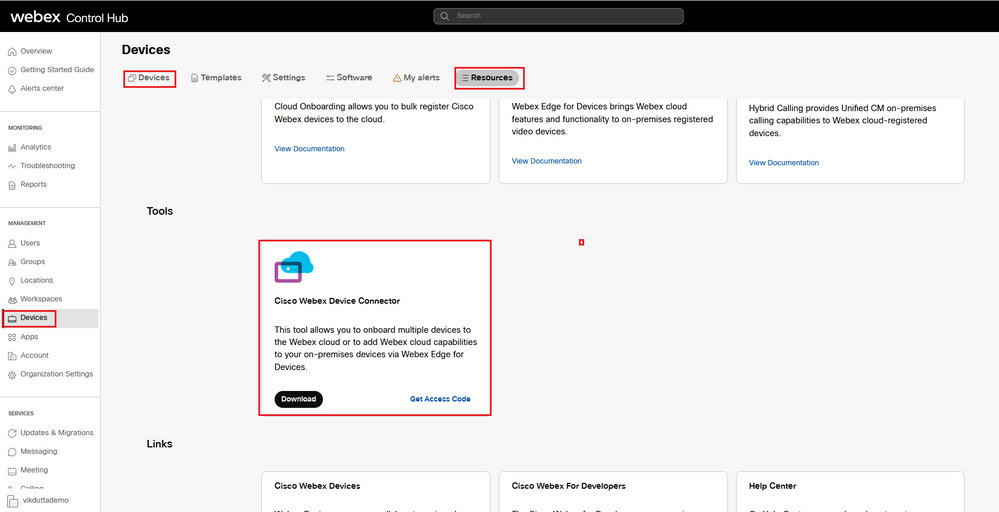
Installare il connettore del dispositivo WDC nel computer (Windows o Mac).
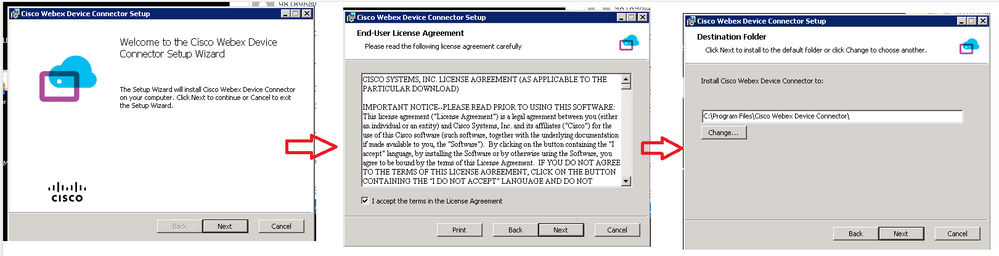
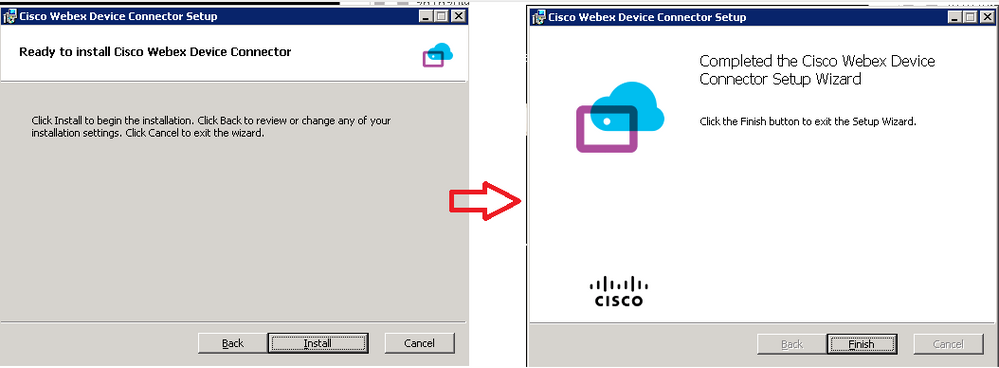
Dopo aver installato lo strumento Device Connector, è necessario accedere al connettore del dispositivo Webex con il nome utente e la password di Control Hub.
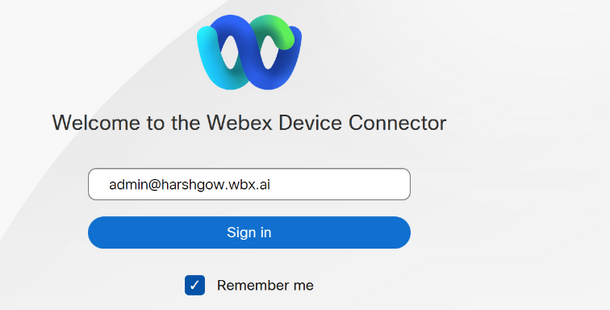
Seleziona I want cloud features for my on-premises registered devices e fare clic su Link devices registered with Cisco Unified Communications Manager come mostrato nell'immagine.
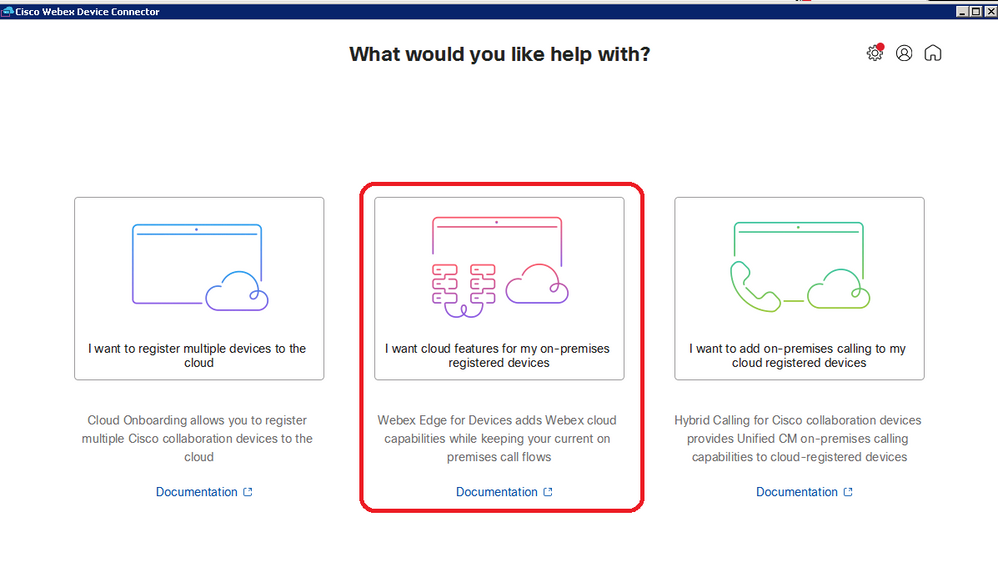
Leggere la casella verde dei requisiti e selezionare per estrarre i dispositivi da CUCM.
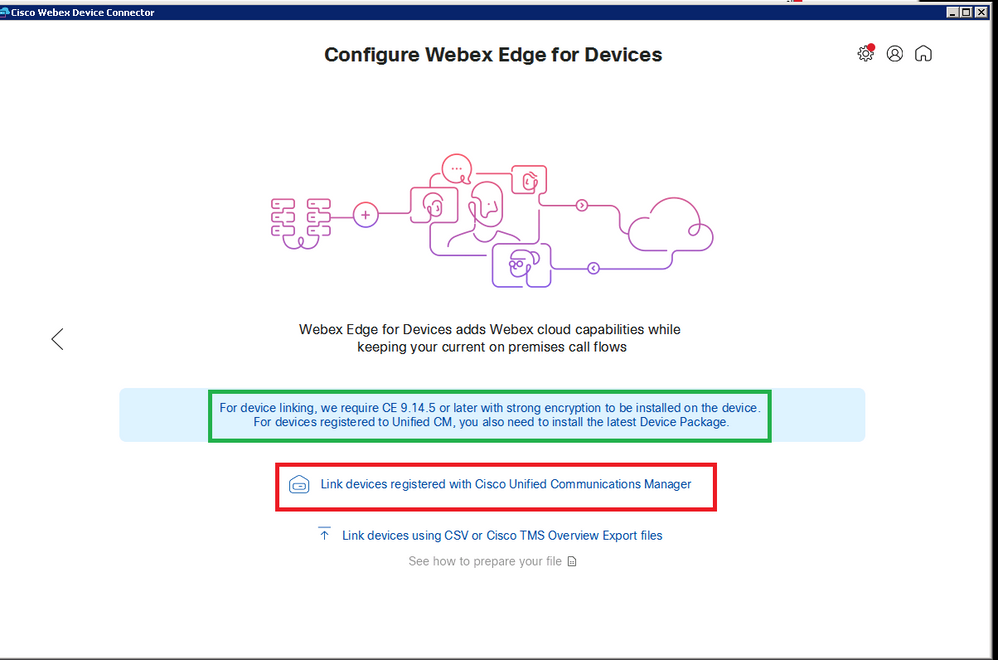
Immettere l'host, il nome utente (nome utente per l'accesso all'API AXL standard) e la password per il CM unificato e fare clic su Connect . Se si dispone di certificati Unified CM con firma pubblica, verificare che siano validi oppure fare clic su Proceed senza convalida del certificato.
Il connettore del dispositivo recupera il nome e la descrizione dei dispositivi configurati da Unified CM. Il nome Info contatto diventa il nome dell'area di lavoro a cui è connesso il dispositivo. Se non è stato impostato il nome delle informazioni di contatto, viene utilizzato il nome dell'unità di sistema o l'indirizzo MAC.
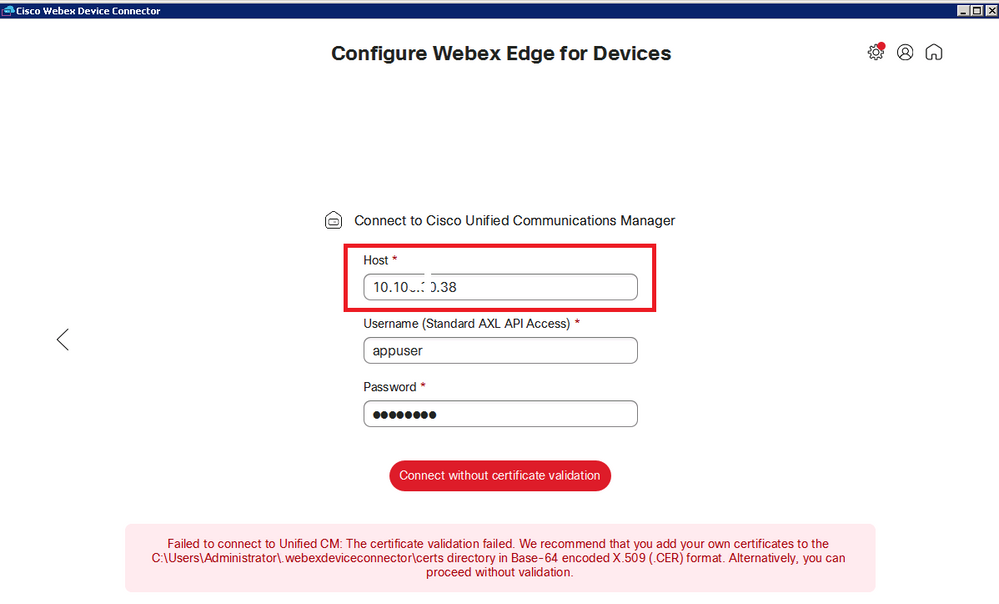
Dopo la connessione a CUCM, tutte le informazioni sul dispositivo vengono estratte dal connettore del dispositivo Webex da CUCM e sono pronte per il collegamento.
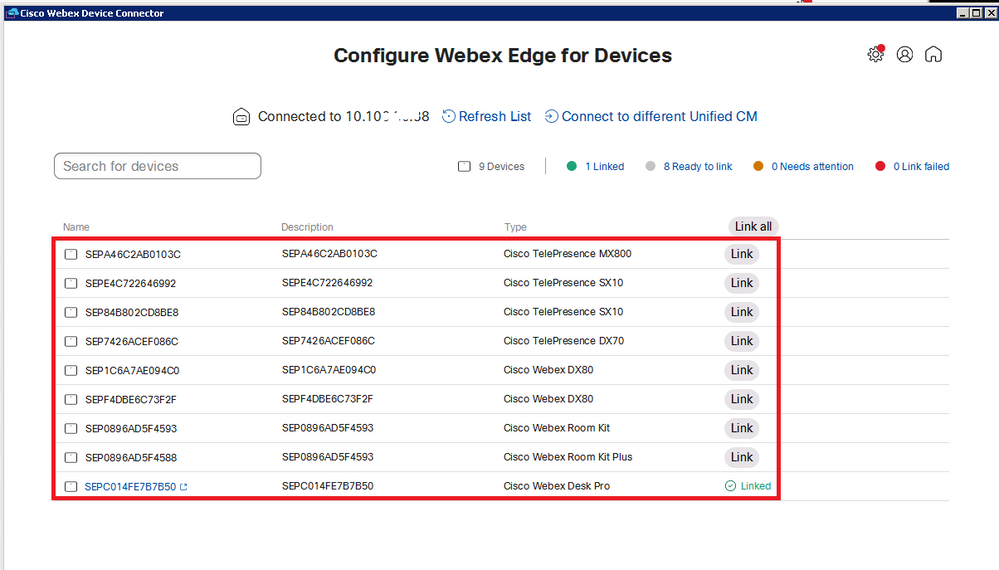
Fare clic su Link All per collegare tutti i dispositivi elencati. Per collegare un singolo dispositivo, fare clic sul pulsante Link accanto.
Device Connector invia le informazioni sul dispositivo all'organizzazione Webex, quindi il servizio Webex Identity crea i codici di attivazione per tutti i dispositivi. Unified CM applica il codice di attivazione ai dispositivi e il collegamento dei dispositivi all'organizzazione Webex.
Quando il dispositivo è collegato ai servizi cloud Cisco Webex, è possibile fare clic sul nome del dispositivo per aprire la pagina del dispositivo direttamente in Control Hub.
Se sul dispositivo viene visualizzato il messaggio Link Pending , non è ancora collegato. Provisioning del codice di attivazione eseguito da Gestione certificati unificata. Il sistema tenta di collegarsi al dispositivo per 7 giorni fino alla scadenza del codice di attivazione. Se il dispositivo è disponibile in quel momento, viene collegato.
Configurazione specifica dell'endpoint:
L'endpoint può essere registrato e attivato tramite CUCM, come mostrato in queste immagini.
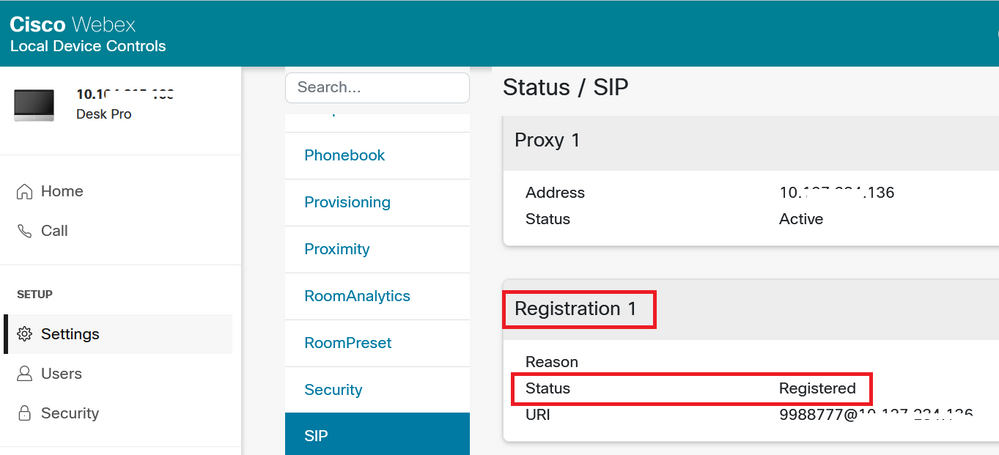
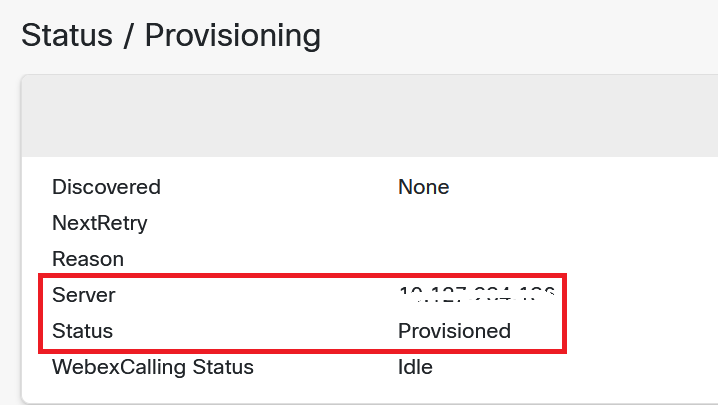
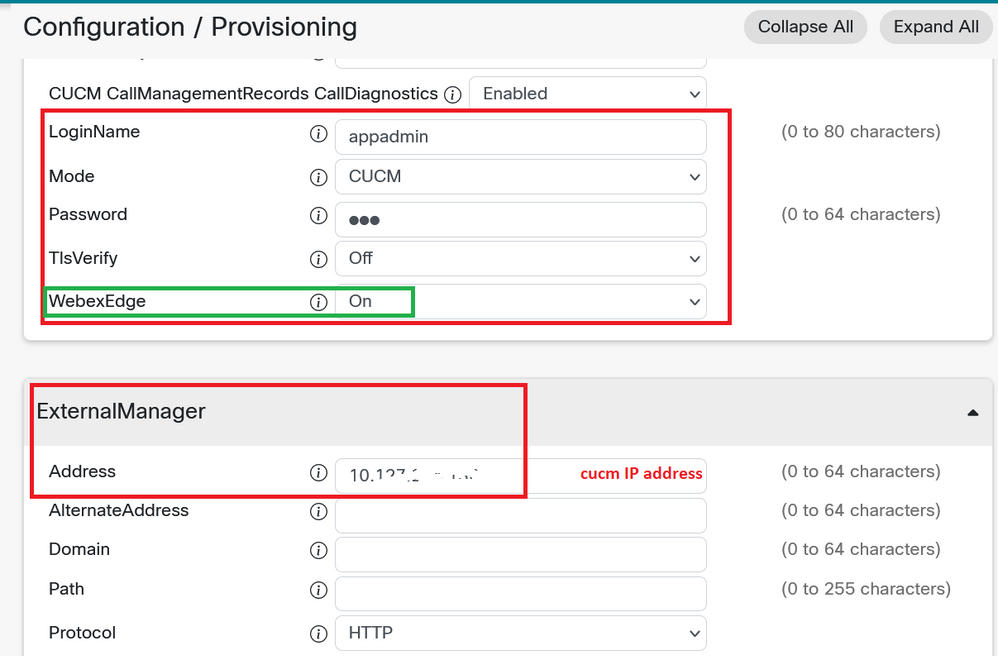
Quando sei pronto per collegare i dispositivi. Fare clic su Link periferiche. Se i dispositivi sono collegati correttamente, lo stato di Devices on the Webex device Connector (Dispositivi sul connettore del dispositivo Webex) cambia in Linked in verde.

In Endpoint, la connessione post-edge viene effettuata all'hub di controllo come mostrato nell'immagine.
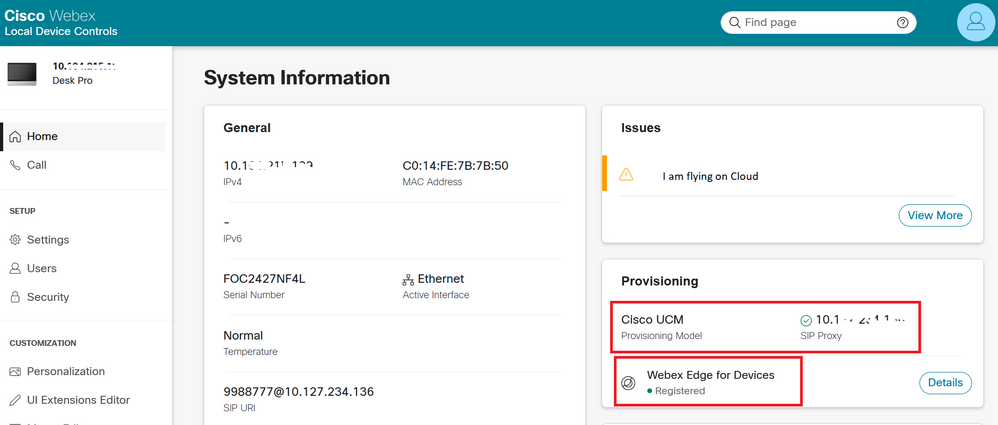
Come aggiornare Webex Device Connector?
Il connettore dispositivo Webex riceve un aggiornamento software push dal cloud. Se si riceve la notifica, si consiglia di aggiornare il connettore.
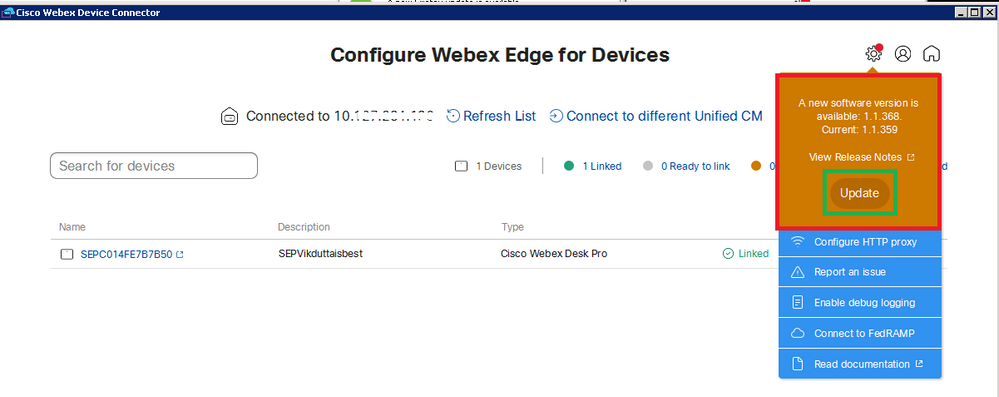
Fare clic su Update e viene avviato il download. Al termine del download, sarà necessario installare di nuovo il nuovo connettore. Seleziona Link devices registered on CUCM. Inserire IP/nome utente/password CUCM per estrarre tutti i dispositivi (come descritto in precedenza nel presente documento).
Il connettore è stato aggiornato correttamente come mostrato nell'immagine.
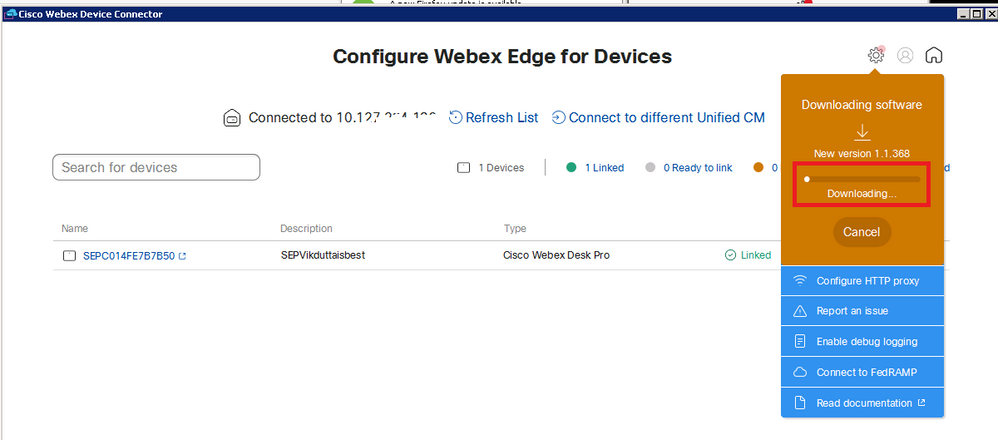
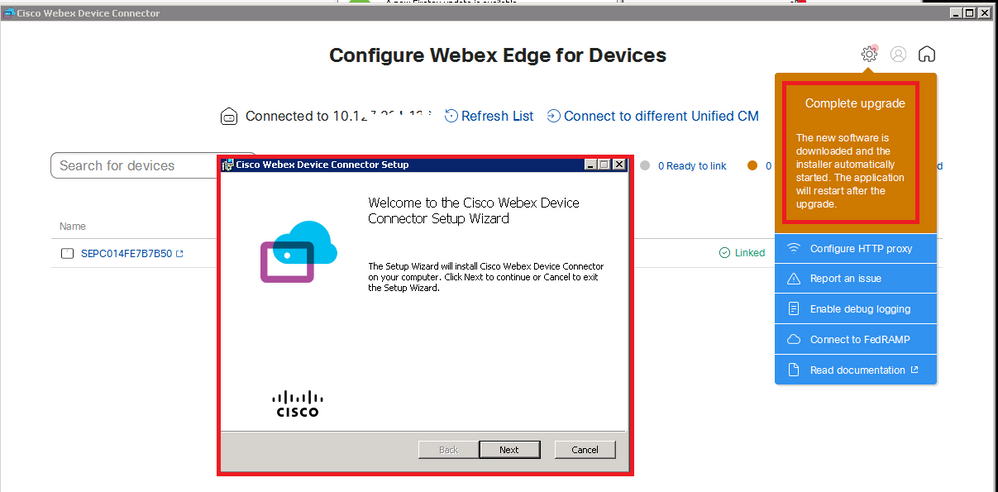
Verifica
Attualmente non è disponibile una procedura di verifica per questa configurazione.
Risoluzione dei problemi
Al momento non sono disponibili informazioni specifiche per la risoluzione dei problemi di questa configurazione.
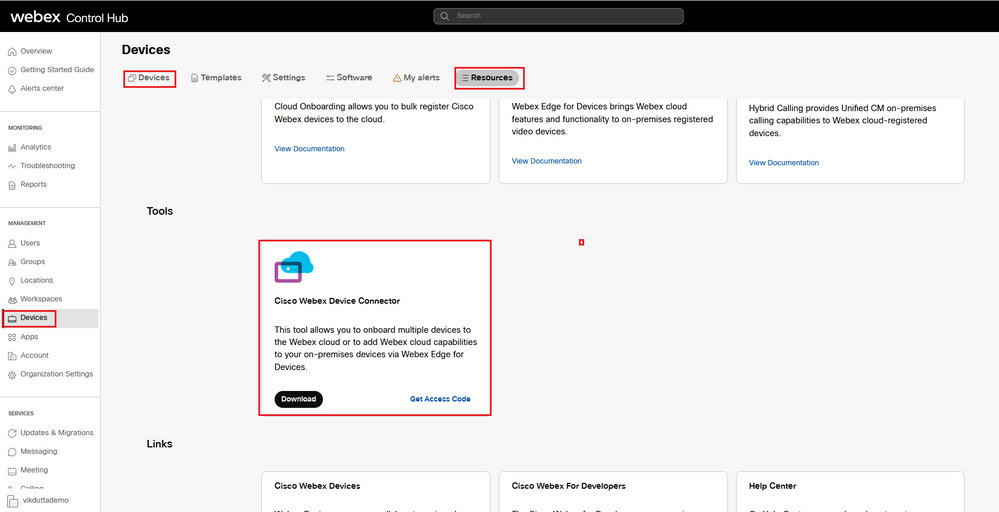
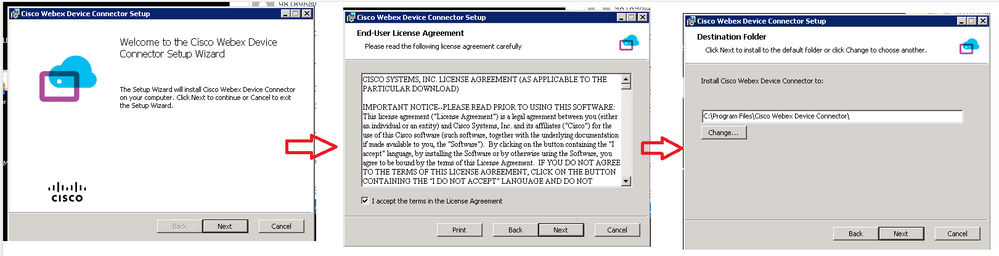
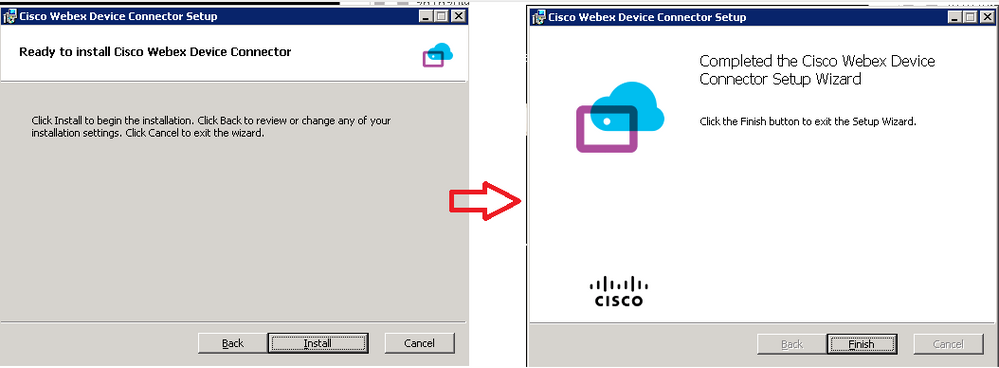
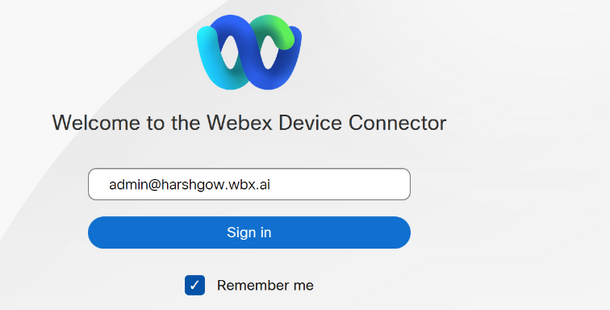
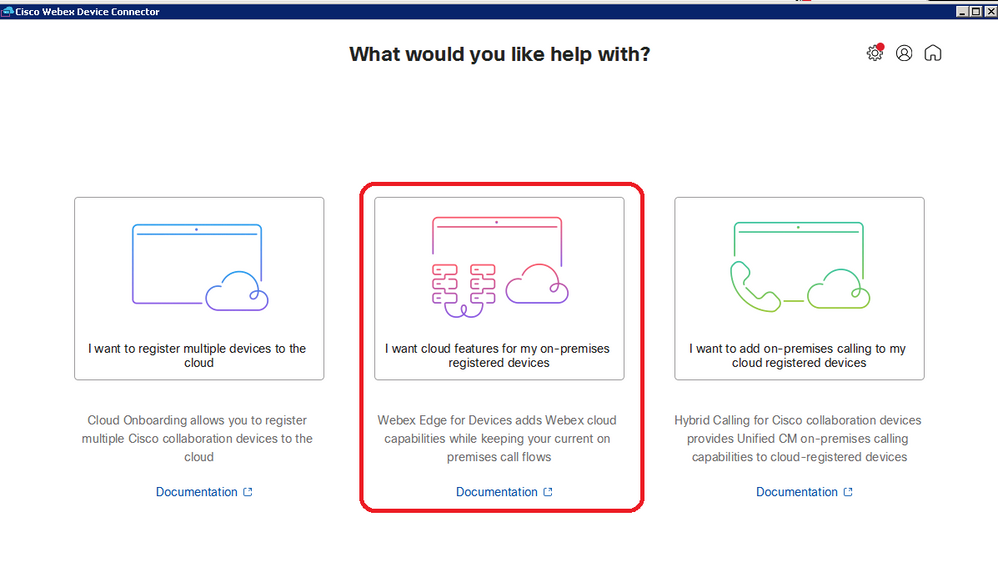
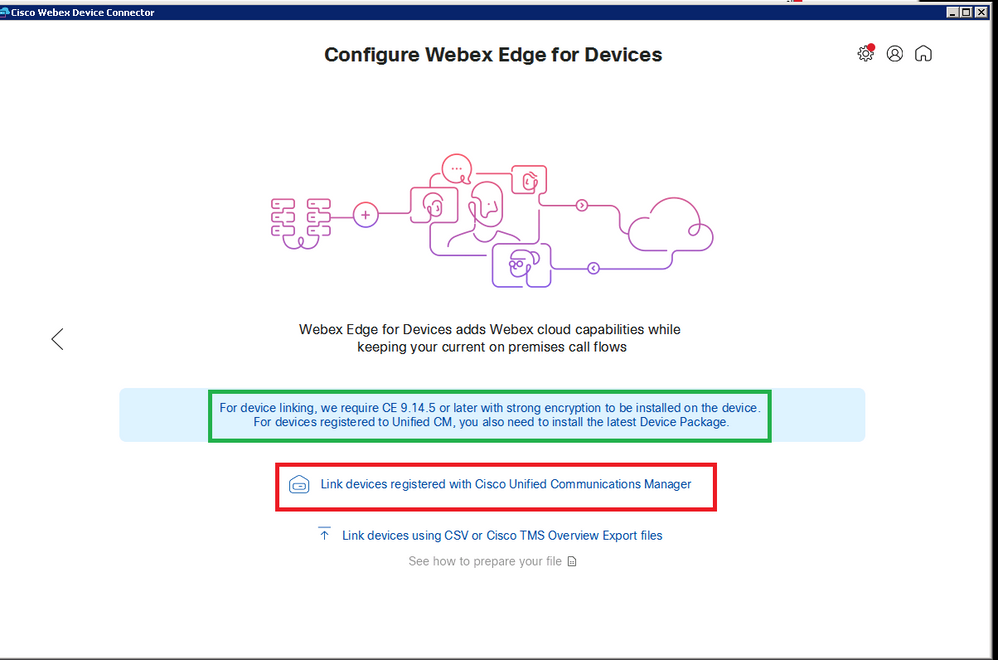
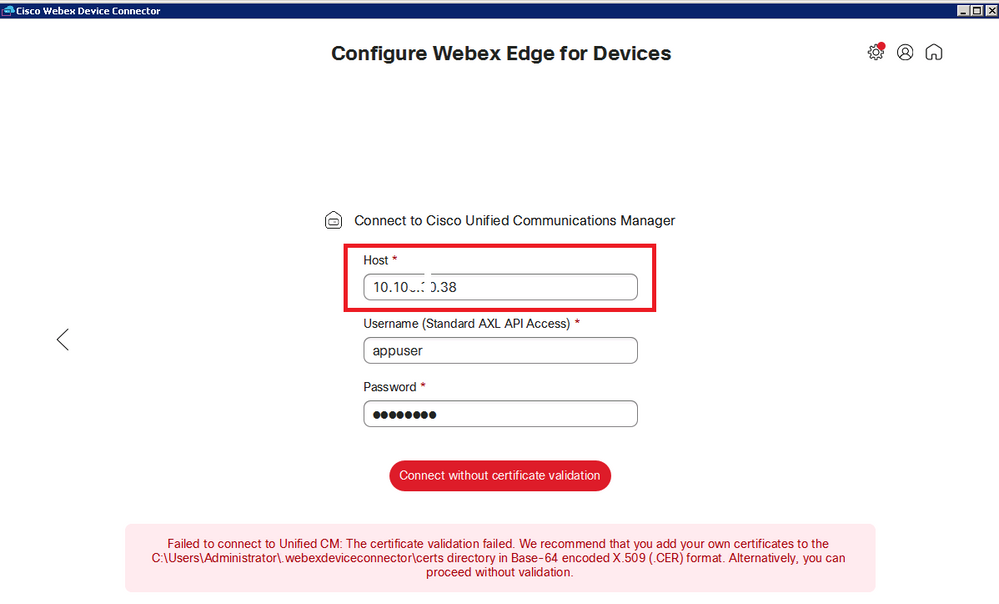
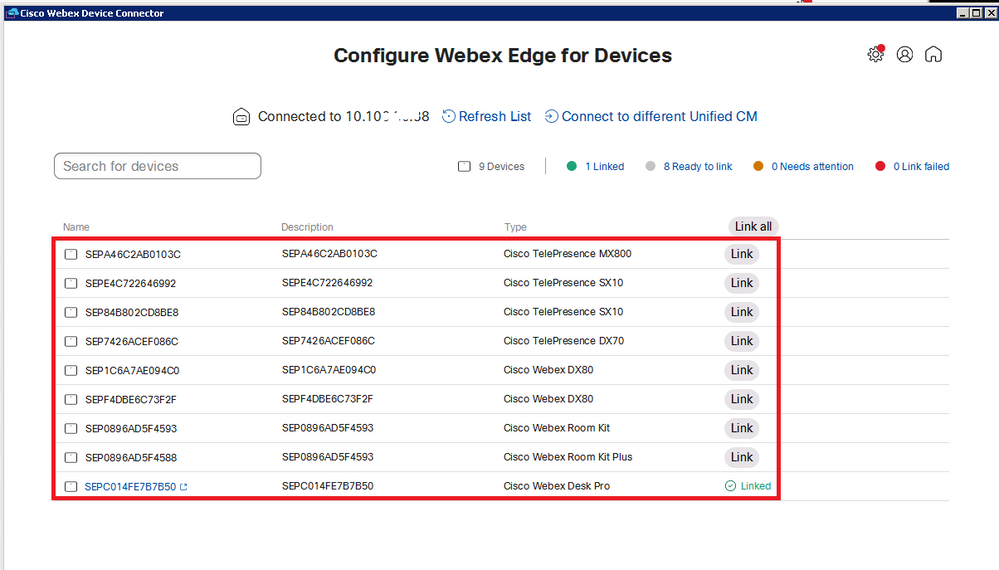
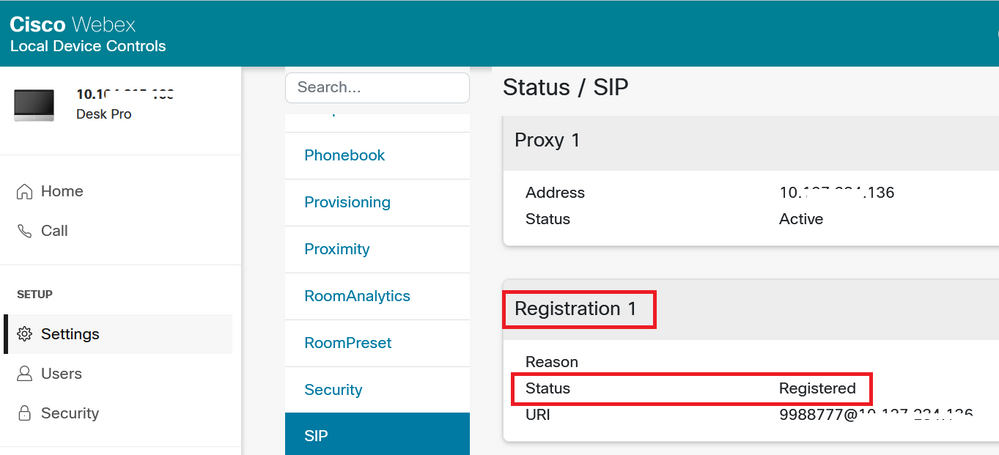
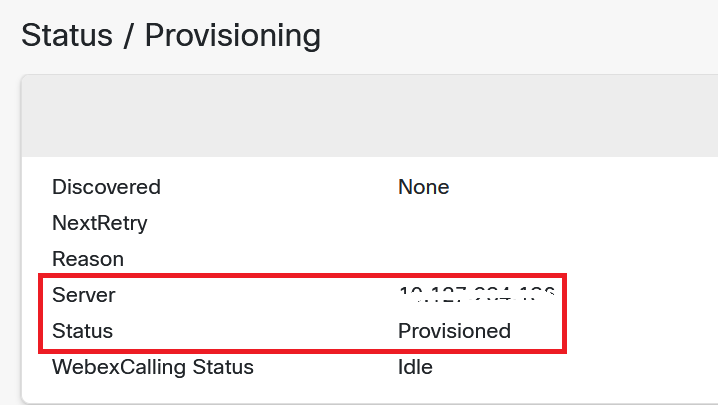
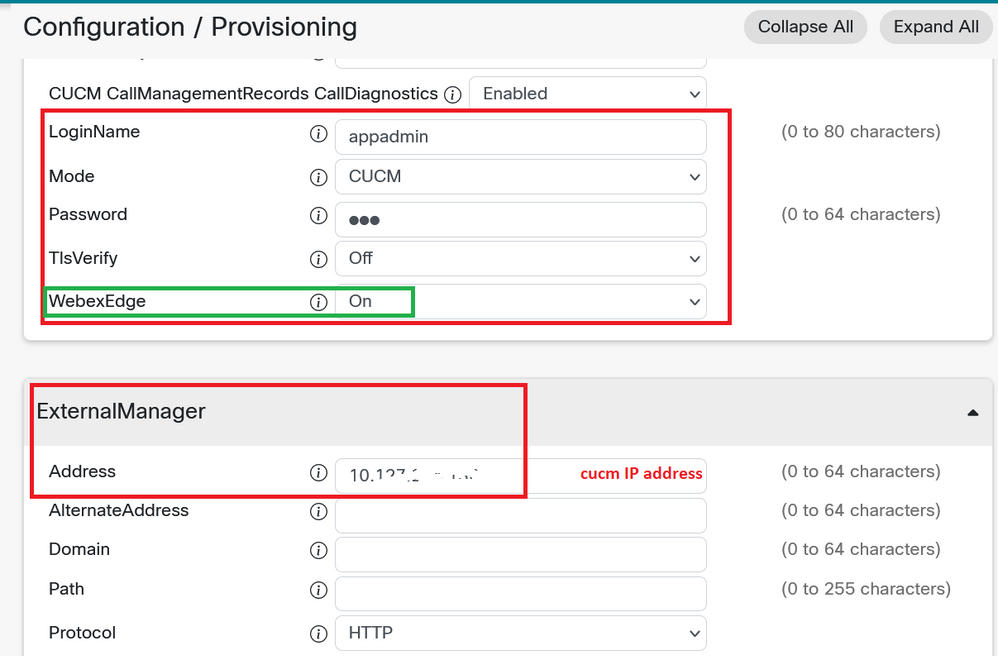

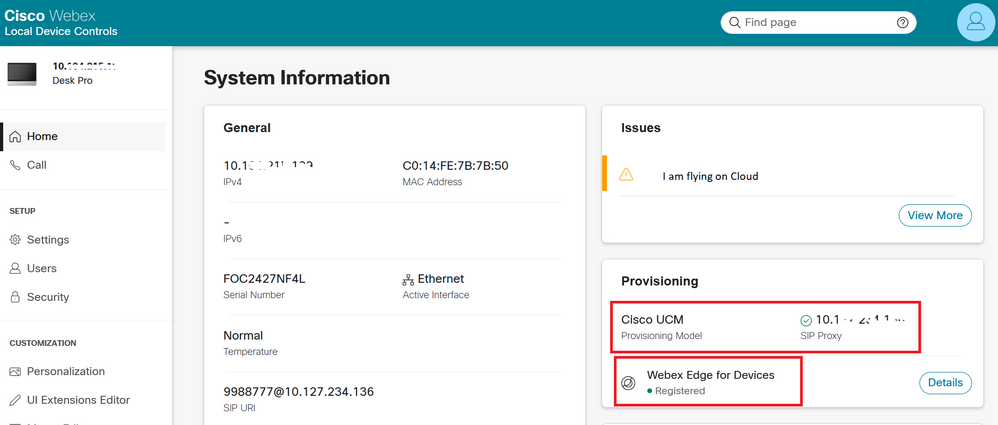
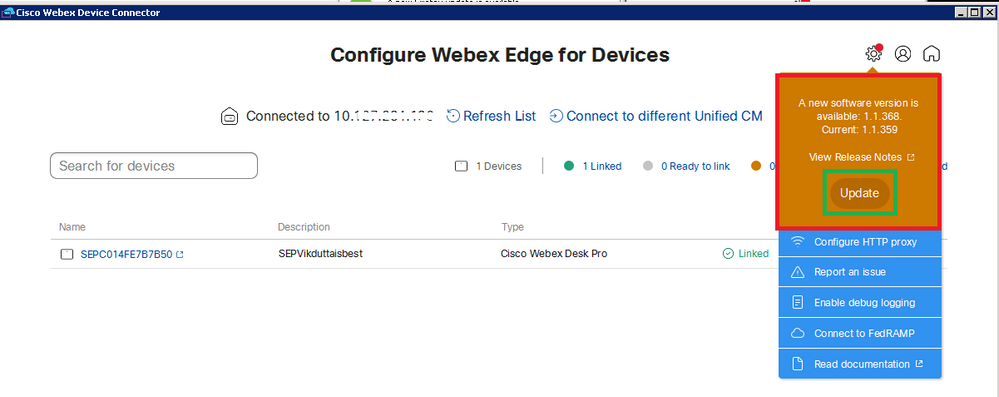
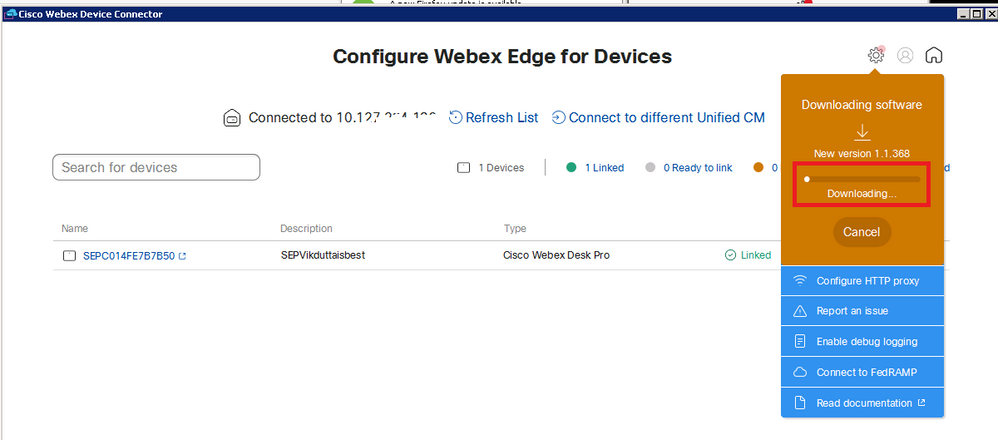
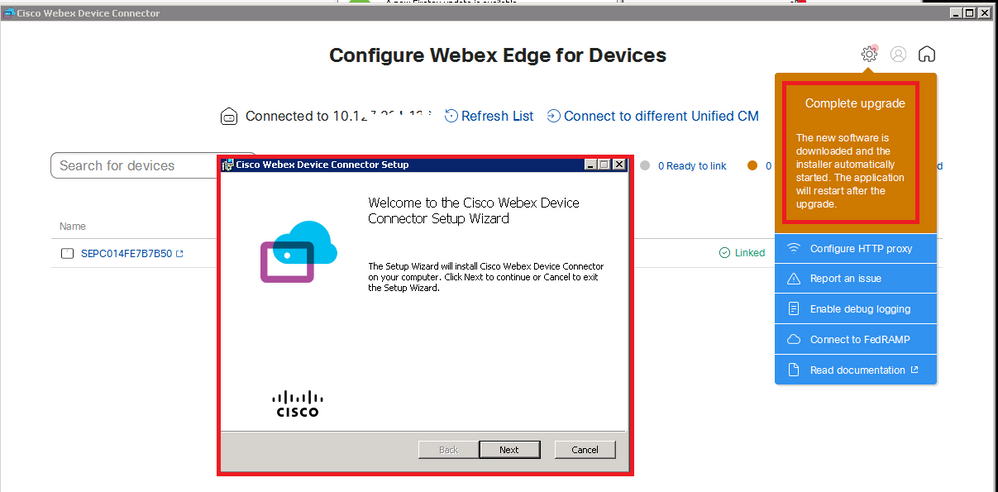
 Feedback
Feedback